W systemie Windows 8 faktycznie masz trzy główne opcje odzyskiwania systemu operacyjnego: odśwież, zainstaluj i przywróć. Podczas gdy wszystkie te opcje mogą zostać użyte do odzyskania systemu Windows, wszystkie działają nieco inaczej.
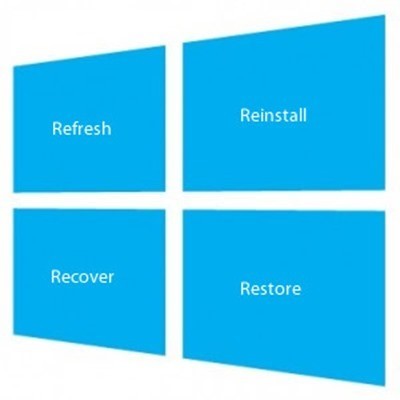
Każda z następujących metod odzyskiwania systemu Windows 8 wykonuje określony typ resetowania systemu operacyjnego:
Wybierając odpowiednią metodę odzyskiwania dla danego scenariusza, możesz zaoszczędzić trochę czasu i poprawnie zainstalować system Windows. Oto kilka wskazówek dotyczących używania każdej z głównych metod odzyskiwania.
Odśwież - Możesz odświeżyć, nie tracąc zdjęć, muzyki, filmów i innych plików osobistych
Opcja Odśwież 8 aby odświeżyć system Windows, zachowując jednocześnie swoje osobiste pliki i dane zapisane na komputerze. Jak opisano w Windows 8, oto co się stanie, jeśli odświeżysz komputer:
Odśwież swój komputer
Aby odświeżyć komputer w systemie Windows 8, zacznij od uruchomienia Charmsmenu i kliknięcie listy Ustawienia. Następnie wybierz opcję Zmień ustawienia komputera.
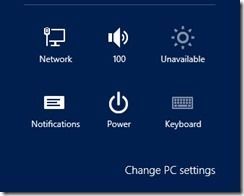
Przewiń w dół do Ogólnez listą i kliknij przycisk Rozpocznijna liście Odśwież komputer bez wpływu na pliki.
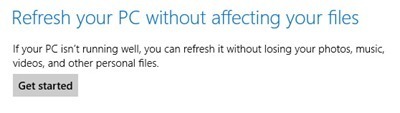
Możesz również sprawdzić mój drugi wpis na tworzenie własnego obrazu kopii zapasowej systemu Windows, który pozwoli ci zainstalować wszystkie aplikacje i programy, stworzyć obraz, a następnie będzie mógł przywrócić ten obraz zamiast tracić wszystkie programy.
Zainstaluj ponownie - Usuń wszystko i zainstaluj ponownie system Windows
Opcja ponownej instalacji systemu Windows 8 umożliwia całkowitą reinstalację systemu operacyjnego bez konieczności ręcznego ponownego formatowania dysku twardego i instaluj przy użyciu dysku Windows 8 lub dysku USB. Po ponownym zainstalowaniu systemu Windows 8 przy użyciu opcji Zainstaluj ponownie:
Aby ponownie zainstalować system Windows 8, zacznij od uruchomienia menu Charmsi wybrania listy Ustawienia. Wybierz z menu opcję Zmień ustawienia komputera.
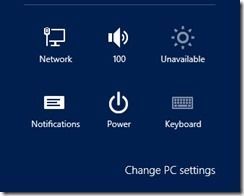
Przewiń w dół do Ogólnewpis i wybierz go. W prawym podmenu zlokalizuj opcję Usuń wszystko i ponownie zainstaluj system Windows, a następnie kliknij przycisk Rozpocznij.
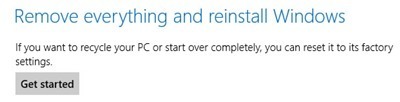
Przywróć - Przywróć system Windows z wcześniejszego czasu (punkt przywracania systemu)
Opcja przywracania systemu Windows 8 umożliwia przywracanie lub uruchamianie przywrócić system Windows do wcześniejszego czasu, gdy został utworzony punkt przywracania systemu. Ta opcja przywraca system Windows do stanu punktu przywracania systemu. Oto kilka szczegółów dotyczących działania opcji przywracania:
Przeczytaj mój wpis dotyczący włącz / wyłącz i używaj Przywracania systemu. Aby przywrócić system Windows 8, uruchom, uruchamiając Panel sterowania. Z Panelu sterowania przewiń w dół do listy Odzyskiwaniei kliknij, aby ją wybrać.
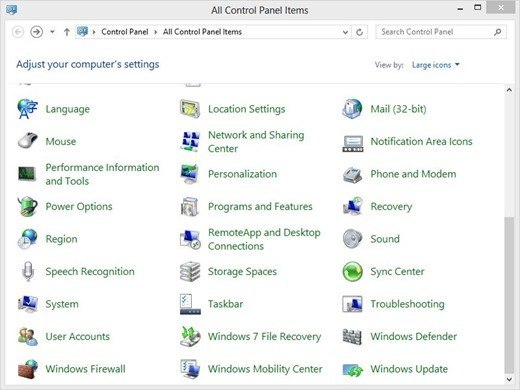
Z okna odzyskiwania , wybierz opcję Otwórz przywracanie systemu.
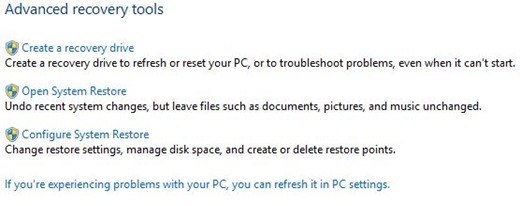
Spowoduje to uruchomienie panelu Przywracanie systemu, w którym możesz wybrać Przywracanie systemu wskazuje, aby przywrócić system Windows.
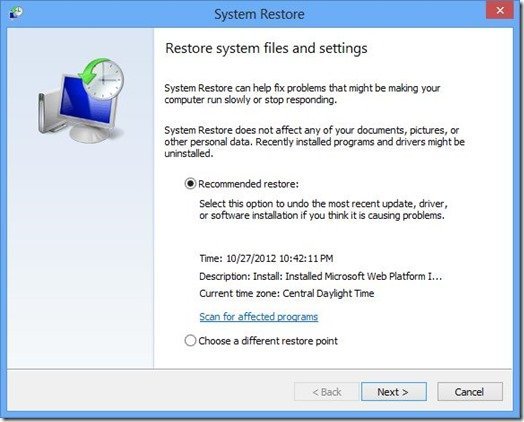
To są trzy główne sposoby odzyskania systemu operacyjnego w systemie Windows 8. Ponadto sprawdź moje inny post, jak oczyść system Windows 10. Ciesz się!